如何使用 Woocommerce 制作销售网站?
和大家约了这么多,今天我想指导大家如何用最简单的方式使用Woocomerce创建一个销售网站,即使你对代码一无所知(其实如果你懂一点的话)代码你可以稍微修复一下)。
这仅适合那些喜欢学习或预算有限的人。对于那些已经有稳定生意的人来说,我建议你做这项服务,让它健康发展。留出时间出去或发展你的业务。
一开始可能会有点困难,但是每个人都会经常“玩”它并习惯它。至少可以不用雇佣代码就可以制作一个网站。
第一步:购买域名和主机
如果您不知道什么是域名和托管,可以在 Google 上了解更多信息。我简单解释一下,托管就像你的身体,域名就像你的名字,以便其他人可以称呼你。当将域名指向托管时,您可以输入域名,而不是输入一系列难以记住的托管服务器编号。
关于供应商,推荐大家使用 泽康。这是我目前正在使用的供应商,非常满意。
您可以购买域名和托管 这里.
第 2 步:安装 WordPress。
如果您从未听说过 WordPress 或如何安装它,请 Google 一下。因为网上有很多具体的说明。这里我就不写了。
第3步:安装主题并导入预建数据。
如果你买的是付费主题,比如我经常买的 主题森林 ,每个主题都会有具体的安装说明(当然是英文的)以及必要的安装文件和数据。
这里有很多主题,价格通常在59$左右,您可以选择适合自己的主题。如果你还没有办法购买,下面我将分享我经常免费使用的顶级 Flatsome 销售主题(如果你想要持续自动更新,请在 ThemeForest 上购买)。
上面的例子是当你解压Flatsome主题时(其他主题类似),你在Theme Files文件夹中得到界面。
说明将位于文档部分。进去看看那里的说明,有分步说明供你安装。
第四步:导入接口示例数据
每个界面都会有不同的导入方法,具体会在主题的说明中详细说明。安装后,它将具有与其示例界面类似的界面。您只需相应地拖放编辑即可。
在主题文件夹中,可以有其他子主题。如果您安装原始主题然后安装并激活子主题,则当您更新主题时,旧的编辑不会丢失。否则,安装将会丢失,因为将主题更新到新版本会覆盖旧版本。
例如,这是一个销售我自己制作的窗帘的网站。您可以仔细看看: 雷姆哈纳网站
以上只是我介绍的基本步骤,以便每个人都了解如何操作。至于分步指导,如果你有什么地方卡住了,可以在Google上搜索很多指导文档,也可以在下面评论讨论。
我经常使用的销售主题:
第 4 步:安装 Woocommerce 并安装必要的插件。
您可以在 Thach Pham 博客上查看 Woocommerce 的安装和使用说明 这里
您可以在文章中看到我经常用来向 Wocomerce 添加功能的一些插件: 将 WordPress 变成专业销售网站的 10 个插件.


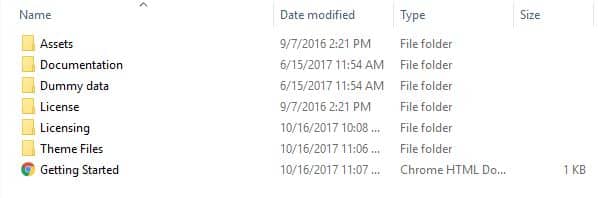
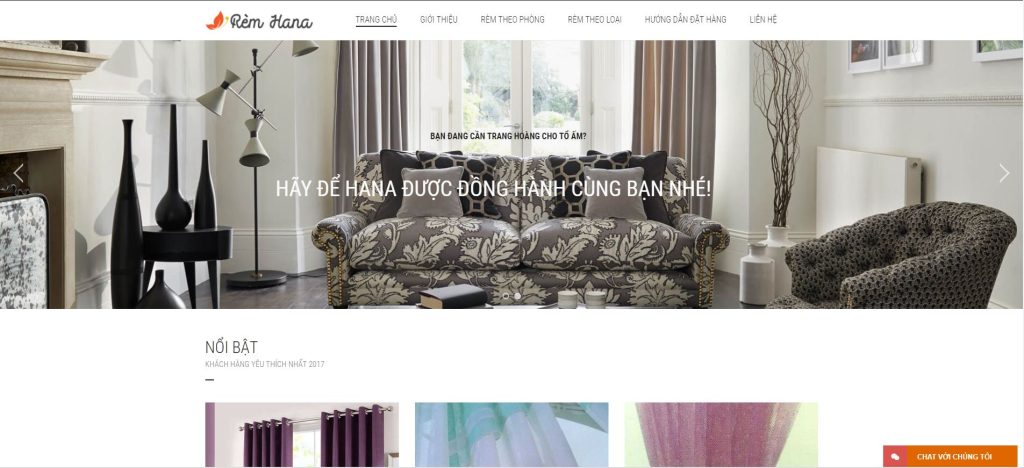
谢谢你!非常完整和详细的文章